xp系统下载 您的位置:首页 > 电脑系统教程 > win7系统下载
2015-05-09 08:01:18Win7系统使用自带工具制作动感影集技巧 [文章导读] 在欢乐的时刻,用照片或视频记录下来,已经成为了人们喜欢的一种方式。很多用户也曾亲自制作过影集或视频短片等。面对众多的影视软件,或许你还在纠结该用哪个比较好。今天
在欢乐的时刻,用照片或视频记录下来,已经成为了人们喜欢的一种方式。很多用户也曾亲自制作过影集或视频短片等。面对众多的影视软件,或许你还在纠结该用哪个比较好。今天系统之家就给大家推荐一个Win7系统自带的相关软件吧,那就是Windows DVD MAker。1
1、点击【开始】-【所有程序】,在列表的上方可以很清楚的看到“Windows DVD Maker”,点击即可;
2、进入Windows DVD Maker后通过简单的引导选择“照片和视频(P)”按钮,点击“下一步”继续操作;
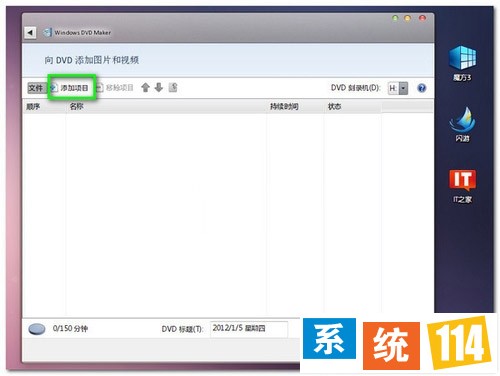
3、点击“添加项目”,弹出“添加项目到DVD”窗口,进入存储照片的文件夹,按住“Ctrl”键,用鼠标将所需要的照片一一选中,点击“添加”按钮,添加到“Windows DVD Maker”;
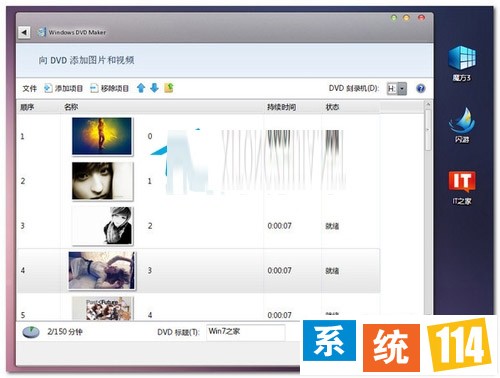
4、我们就需要给视频添加效果了,点击“选项”,在弹出的“DVD选项”窗口中可以对DVD播放设置、DVD纵横比、视频格式和DVD刻录速度以及临时文件的位置进行设置。
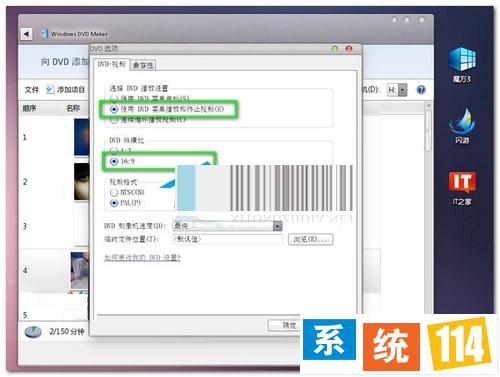
建议大家选择“使用DVD菜单播放和终止视频”,以更好地控制视频播放和停止;如果家里配备的是全高清电视,则可以考虑采用“16:9”的DVD纵横比,以获得更好的视觉效果。
Windows7系统下载_最新Ghost Win7旗舰版下载-系统114

